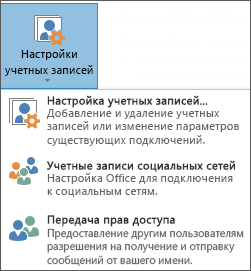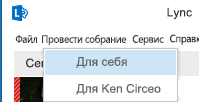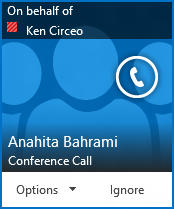Назначение собрания Lync от имени другого пользователя, например руководителя, практически ничем не отличается от настройки собрания от своего имени. Сначала человек, от имени которого вы хотите назначить собрание, должен добавить вас в качестве делегата в свой календарь Outlook и Lync. После этого вы сможете настраивать собрания Lync, начинать импровизированные собрания Lync и конференции от имени этого человека.
Примечание: Чтобы быть делегатом или назначить делегата для себя, необходимо использовать Outlook.
Настройки для назначения делегата
Сперва сотруднику, который передает права доступа делегату, необходимо выполнить указанные ниже действия.
-
В Outlook последовательно выберите Файл > Параметры учетной записи > Передача прав доступа > Добавить.
-
Найдите и добавьте имя человека, которого необходимо сделать делегатом.
-
Откройте меню Календарь и выберите права Редактор.
Для получения дополнительной информации см. Передача разрешения управления почтой и календарем другому пользователю.
Организация собрания или выполнение звонка в качестве делегата
В качестве делегата вы можете получить доступ к календарю человека, делегатом которого являетесь, и настроить собрание Lync, как любое другое собрание. Чтобы запланировать собрание Lync от имени человека, делегатом которого являетесь, просто выполните действия, описанные в статье Настройка собрания Lync.
В качестве делегата вы также можете начать конференцию или импровизированное собрание, используя функцию "Провести собрание", с другими людьми.
Начало собрания Lync с помощью функции "Провести собрание"
-
В главном окне Lync откройте меню Параметры и выберите категорию Показать строку меню.
-
В строке меню выберите Провести собрание.
-
Выберите имя того, кто делегировал вам права доступа. Откроется окно собрания.
-
Для приглашения участников наведите курсор на меню "Люди". Приглашенные пользователи будут оповещены о приглашении на собрание.
Начало конференции
-
В списке контактов выберите участников (включая человека, предоставившего вам права доступа делегата), удерживая клавишу CTRL и нажимая их имена.
-
Щелкните правой кнопкой мыши выделенную область и выберите Начать конференцию.
-
Выберите имя человека, который делегировал вам права доступа, и щелкните Звонок Lync.